提起wps office 2019,想必大家并不陌生,这是一款功能强大且十分经典的应用办公软件,该软件不仅可以帮助用户实现关于文字、表格、演示,PDF阅读等多种功能使用,还可以极大的提高用户的办公效率,从而受到了用户的一致好评。为了便于linux系统用户,wps office官方特此推出了wps office 2019 for linux个人版,其又称WPS Office Linux版。该软件功能也十分强大,首先WPS Office Linux版拥有一体化的操作界面,可以更加便于用户进行使用。其次,软件内提供了关键词快速切换工作表的功能,大大提高的用户的工作效率。甚至还提供了阅读模式、护眼模式、拆分合并填充单元格等等功能,甚至还可以支持用户使用多层函数来完成嵌套公式,从而更加精准的提高工作上制作表格的效率等等。
简而言之,如果你是wps office的忠实用户,正在使用Linux系统。一定不要错过WPS Office Linux版,欢迎有需要的小伙伴前来下载体验。
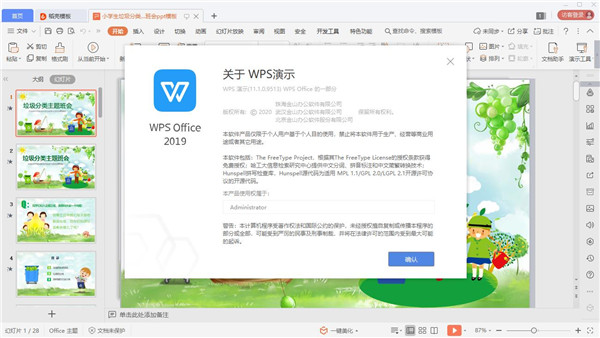
wps office 2019 for linux个人版介绍
1、用于制作文本文档,幻灯片和构建信息电子表格的完整工具
2、与Microsoft Office和Google Docs / Eps完全兼容
3、有超过200种字体和100个迷人的迷人模板
4、拥有团队合作的工具,例如跟踪文档更改,评论和拼写错误
5、超过数百种可用于电子表格的公式
6、支持文档加密和读写文件权限的定义
wps office 2019怎么设置默认保存
1、打开wps office 2019 for linux个人版,导入文档之后,点击文件按钮下拉;
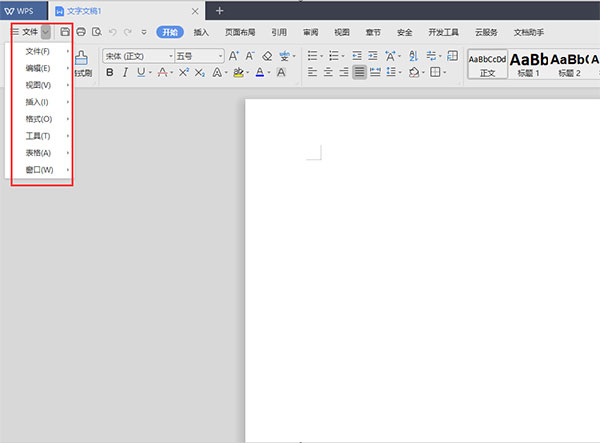
2、打开下拉之后选择工具按钮选项下的备份中心按钮;
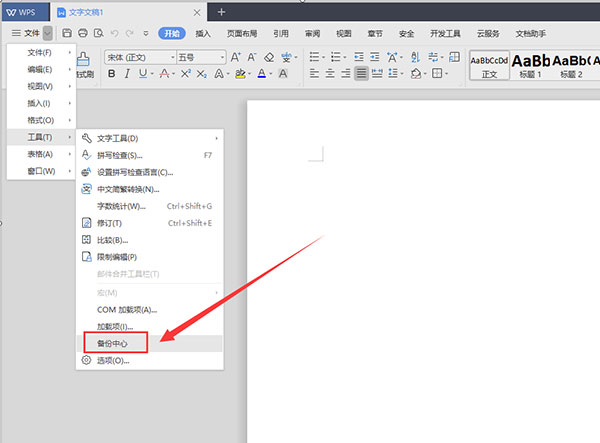
3、点击打开备份中心,点击设置按钮选项;
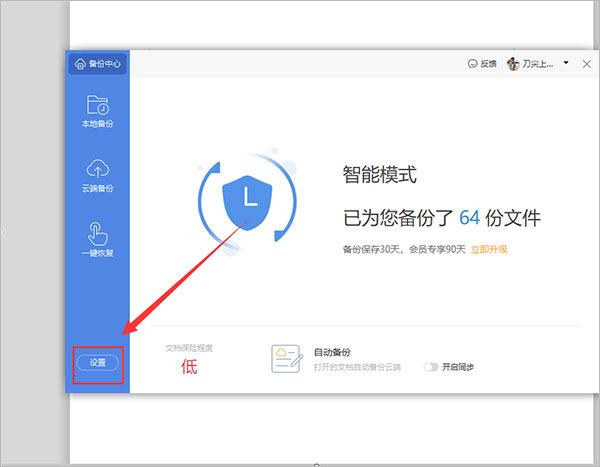
4、点击【设置】之后,系统的设置是【启用智能备份】;
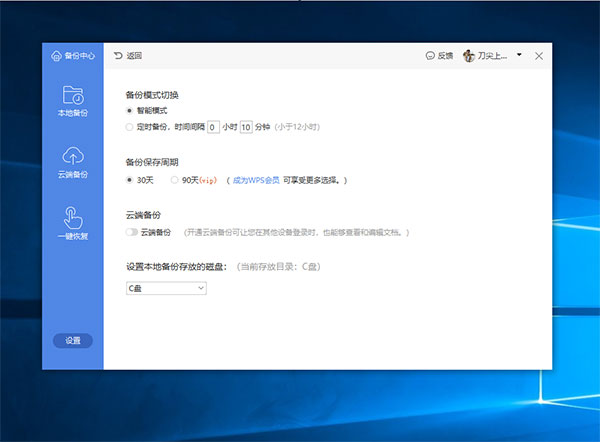
5、在备份模式下切换到定时备份,设置好时间,就可以自动保存。
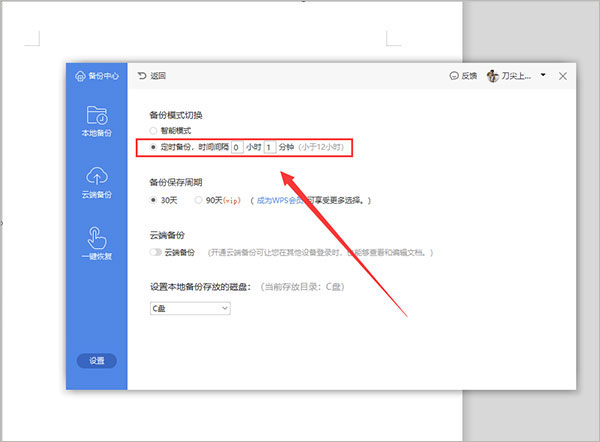
wps office怎么做文档?
1、在打开的wps文档中输入要显示的内容,并根据自己的需要设置字体和字号;
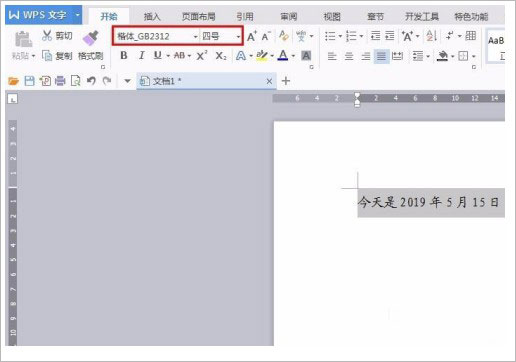
2、设置完成后,单击红色线框标记的“保存”按钮;
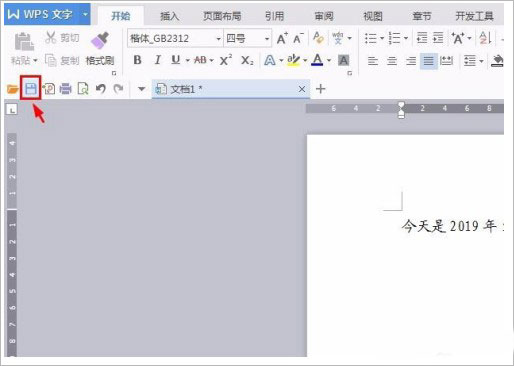
3、将文档保存至合适的位置,就完成啦。
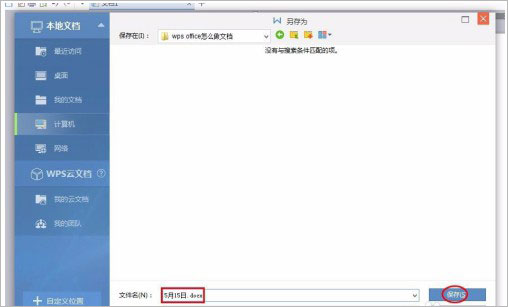
更新日志
v11.1.0.11719版本
WPS公共:
1. 优化程序文案图标,调整部分页面背景色和slogan,全新的视觉体验
2. 全新另存对话框,并支持记忆上次使用的保存方式
3. 支持图片裁剪后将图片还原成未裁剪的状态
4. 支持图片属性设置透明度,SVG图片支持设置渐变填充效果
5. 支持按“ctrl”键,展示“粘贴选项按钮”的菜单
6. 支持快速访问工具栏热键、添加全部命令
7. 支持WPS加载项在操作系统不同用户下均可正常使用
8. 支持替换JSAPI的根对象wps为Application,兼容老版本中以wps为根对象的语法解析
9. 优化首页右侧面板及组件标签悬浮面板、支持首页文档列表多选
10. 优化云文档格式图标,新增dbsheet格式图标
11. 优化功能区图标显示,状态栏按钮重新整理排列
12. 优化右键菜单,调整部分图标显示及入口显示逻辑,增删部分图标热键
13. 优化功能区样式类命令展示方式,分组逻辑、命令文案、高频命令位置
14. 优化关闭单个标签时⽂档未保存的提示对话框
15. 支持自定义主题色功能,用户可根据自己的需求做自定义配色
16. 支持插入附件时可选择转上云后获取分享链接插入
17. 优化文档安全功能UI界面,重做对话框,加入指定人头像和昵称等
18. 优化明文水印,重新定义水印显示效果
19. 优化离线秘钥,支持离线打开编辑保存安全文档
20. 优化安全文档分享体验,升级分享组件
21. 优化文件路径拼接,规范文件路径
22. 解决多账号问题,优化云文档注册登录流程
23. 解决Fedora36系统,CEF功能无法使用问题
24. 解决升级Ubuntu22.04系统,无法启动WPS客户端问题
25. 解决WPS扫码登录偶现登录失败的问题
WPS文字:
1. 支持章节导航面板多页显示,解决大文档章节导航面板效率问题
2. 支持选择格式相似的文本,方便用户快速选中具有相同或相似的字段格式
3. 支持在HTML写盘时保留内容控件属性
4. 优化文档崩溃机制,降低崩溃率
5. 优化打印预览功能,打印预览选项卡添加修改纸张方向、页边距等便捷入口
6. 优化样式窗格功能,样式显示预览效果优化,提供可直接显示无需预览的效果
WPS表格:
1. 新增函数Sequence、Randarray、Filter、Unique、Sort、Sortby、XMatch、XLookup
2. 支持筛选非空白项
3. 被引用区域为table区域子集时,table区域改变,引用table区域会同步更新
4. 支持在下方右侧插入行列
5. 工作表子菜单新增【创建副本】
6. 支持更多货币格式
7. 支持键盘右侧的Alt键+=号键求和
8. 筛选按钮替换svg图标,解决高分屏下图标模糊的问题
9. 优化排序提醒弹框文案,增加合并单元格定位逻辑
10. 提升合并单元格后的效果,提高编辑表格效率
11. 提升冻结窗格功能便捷性,增强交互体验
12. 优化复制为图片,当图片过大时,新增图片截取提示和原因说明
13. 优化表格组件内右键菜单
14. 优化华为平板触屏,增加单元格控点
15. 支持用户设置文档属性时选择链接到内容
WPS演示:
1. 支持放映模式下激光笔、放大镜、聚光灯三个辅助功能,可用于着重标示某位置、支持局部放大、实现重点聚焦
2. 支持复制、拖动音视频到文档中,支持插入webm格式视频
3. 支持将幻灯片重用功能
4. 支持文本增加高亮背景色功能
5. 支持通过绘制表格创建表格以及绘制表格线条,支持通过橡皮擦擦除表格线条
6. 支持快捷键Ctrl+D进行对象等距离复制粘贴操作
7. 支持文字强调色功能,支持功能区设置入口,修改强调色文本的排版,内嵌增加高亮色属性值,可以进行设置和读取
8. 在选项设置中新增单屏幻灯片放映模式下的放映工具栏关闭选项
9. 优化功能区下拉菜单图标风格
10. 优化智能图形自定义排版功能
11. 优化动画选项卡的布局,新增一些快速入口
12. 优化演讲者视图放映界面,新增双屏放映工具等功能
13. 优化二进制兼容提示框样式和提示文本
14. 解决SVG图片格式的项目符号,另存二进制格式后丢失的问题
各位朋友,本网站本身不提供下载资源,以下资源地址均为网友整理提供,并且需离开本站,请各位网友谨慎选择,我站将不提供任何保障。另:如这些资源地址有违规或侵权行为,请联系66553826(@)qq.com,我方将在确认后第一时间断开链接。